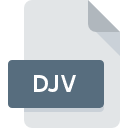Extension de fichier VMD
Covox Raw Sample
-
Category
-
Popularité3.4 (5 votes)
Qu'est-ce que le fichier VMD?
Les fichiers avec l'extension VMD appartiennent à la catégorie des fichiers audio.
Que contiennent les fichiers VMD ?
Le contenu des fichiers portant l'extension VMD est constitué d'échantillons sonores de 8 bits. Ce format était très populaire au tournant des années 80 et 90 du siècle dernier. Le contenu des fichiers portant l'extension VMD est ce qu'on appelle des échantillons, c'est-à-dire des sons individuels générés numériquement. Les fichiers avec l'extension VMD ressemblent à d'autres ressources de ce type ( VMF ). Les deux normes étaient utilisées pour lire le son par les appareils Covox à l'époque où les cartes son pour ordinateurs n'étaient pas encore largement disponibles. De nos jours, les dispositifs de traitement de fichiers avec l'extension VMD (construits avec seulement quelques résistances et une prise de port LPT) ne sont plus utilisés et représentent une relique intéressante de l'époque des premiers ordinateurs personnels.
Programmes prenant en charge l'extension de fichier VMD
Les fichiers avec l'extension VMD, comme n'importe quel autre format de fichier, peuvent être trouvés sur n'importe quel système d'exploitation. Les fichiers en question peuvent être transférés vers d'autres appareils, mobiles ou fixes, mais tous les systèmes ne sont pas nécessairement capables de gérer correctement ces fichiers.
Updated: 02/29/2024
Comment ouvrir un fichier VMD?
Il peut y avoir plusieurs raisons pour lesquelles vous rencontrez des problèmes lors de l’ouverture des fichiers VMD sur un système donné. Heureusement, la plupart des problèmes courants avec les fichiers VMD peuvent être résolus sans connaissances informatiques approfondies, et plus important encore, en quelques minutes à peine. La liste ci-dessous vous guidera tout au long du processus de résolution du problème rencontré.
Étape 1. Installez le logiciel Virutal SoundBlaster
 Les problèmes d'ouverture et d'utilisation des fichiers VMD sont probablement dus à l'absence de logiciel compatible avec les fichiers VMD présents sur votre ordinateur. Celui-ci est facile. Sélectionnez Virutal SoundBlaster ou l'un des programmes recommandés (par exemple, Covoxer), téléchargez-le à partir de la source appropriée et installez-le sur votre système. En haut de la page, vous trouverez une liste contenant tous les programmes regroupés en fonction des systèmes d'exploitation pris en charge. Si vous souhaitez télécharger le programme d'installation de Virutal SoundBlaster de la manière la plus sécurisée, nous vous suggérons de visiter le site Web et de le télécharger à partir de leurs dépôts officiels.
Les problèmes d'ouverture et d'utilisation des fichiers VMD sont probablement dus à l'absence de logiciel compatible avec les fichiers VMD présents sur votre ordinateur. Celui-ci est facile. Sélectionnez Virutal SoundBlaster ou l'un des programmes recommandés (par exemple, Covoxer), téléchargez-le à partir de la source appropriée et installez-le sur votre système. En haut de la page, vous trouverez une liste contenant tous les programmes regroupés en fonction des systèmes d'exploitation pris en charge. Si vous souhaitez télécharger le programme d'installation de Virutal SoundBlaster de la manière la plus sécurisée, nous vous suggérons de visiter le site Web et de le télécharger à partir de leurs dépôts officiels.
Étape 2. Vérifiez la version de Virutal SoundBlaster et mettez-la à jour si nécessaire
 Si les problèmes liés à l'ouverture des fichiers VMD se produisent encore, même après l'installation de Virutal SoundBlaster, il est possible que vous disposiez d'une version obsolète du logiciel. Vérifiez sur le site Web du développeur si une version plus récente de Virutal SoundBlaster est disponible. Les développeurs de logiciels peuvent implémenter la prise en charge de formats de fichiers plus modernes dans les versions mises à jour de leurs produits. La raison pour laquelle Virutal SoundBlaster ne peut pas gérer les fichiers avec VMD peut être que le logiciel est obsolète. La dernière version de Virutal SoundBlaster devrait prendre en charge tous les formats de fichiers compatibles avec les anciennes versions du logiciel.
Si les problèmes liés à l'ouverture des fichiers VMD se produisent encore, même après l'installation de Virutal SoundBlaster, il est possible que vous disposiez d'une version obsolète du logiciel. Vérifiez sur le site Web du développeur si une version plus récente de Virutal SoundBlaster est disponible. Les développeurs de logiciels peuvent implémenter la prise en charge de formats de fichiers plus modernes dans les versions mises à jour de leurs produits. La raison pour laquelle Virutal SoundBlaster ne peut pas gérer les fichiers avec VMD peut être que le logiciel est obsolète. La dernière version de Virutal SoundBlaster devrait prendre en charge tous les formats de fichiers compatibles avec les anciennes versions du logiciel.
Étape 3. Configurez l’application par défaut pour ouvrir les fichiers VMD en Virutal SoundBlaster
Après avoir installé Virutal SoundBlaster (la version la plus récente), assurez-vous qu’elle est définie comme application par défaut pour ouvrir les fichiers VMD. La prochaine étape ne devrait poser aucun problème. La procédure est simple et largement indépendante du système

Changer l'application par défaut dans Windows
- En cliquant sur le bouton VMD avec le bouton droit de la souris, vous obtiendrez un menu dans lequel vous devrez sélectionner l’option
- Cliquez sur , puis sélectionnez l'option .
- Enfin, sélectionnez , pointez sur le dossier où est installé Virutal SoundBlaster, cochez la case Toujours utiliser ce programme pour ouvrir les fichiers VMD et conformez votre sélec tion en cliquant sur le bouton

Changer l'application par défaut dans Mac OS
- Cliquez avec le bouton droit sur le fichier VMD et sélectionnez
- Passez à la section . S'il est fermé, cliquez sur le titre pour accéder aux options disponibles.
- Dans la liste, choisissez le programme approprié et confirmez en cliquant sur
- Une fenêtre de message devrait apparaître pour vous informer que cette modification sera appliquée à tous les fichiers avec l'extension VMD. En cliquant sur vous confirmez votre sélection.
Étape 4. Assurez-vous que le fichier VMD est complet et exempt d’erreurs.
Si le problème persiste après les étapes 1 à 3, vérifiez si le fichier VMD est valide. Des problèmes d’ouverture du fichier peuvent survenir pour diverses raisons.

1. Vérifiez que le VMD en question n'est pas infecté par un virus informatique
S'il devait arriver que le VMD soit infecté par un virus, c'est peut-être pour cette raison que vous ne pourrez y accéder. Analysez immédiatement le fichier à l’aide d’un antivirus ou de l’ensemble du système pour vous assurer que tout le système est sécurisé. Le fichier VMD est infecté par un logiciel malveillant? Suivez les étapes suggérées par votre logiciel antivirus.
2. Vérifiez que la structure du fichier VMD est intacte
Si vous avez obtenu le fichier VMD problématique d'un tiers, demandez-lui de vous en fournir une autre copie. Le fichier a peut-être été copié par erreur et les données ont perdu leur intégrité, ce qui empêche d'accéder au fichier. Si le fichier VMD n'a été que partiellement téléchargé depuis Internet, essayez de le télécharger à nouveau.
3. Vérifiez si votre compte dispose de droits d'administrateur
Il est possible que le fichier en question ne soit accessible qu'aux utilisateurs disposant de privilèges système suffisants. Déconnectez-vous de votre compte actuel et connectez-vous à un compte disposant de privilèges d'accès suffisants. Ouvrez ensuite le fichier Covox Raw Sample.
4. Vérifiez que votre appareil remplit les conditions pour pouvoir ouvrir Virutal SoundBlaster
Si le système est soumis à de lourdes charges, il ne sera peut-être pas en mesure de gérer le programme que vous utilisez pour ouvrir les fichiers avec l'extension VMD. Dans ce cas, fermez les autres applications.
5. Vérifiez que votre système d'exploitation et vos pilotes sont à jour
Un système à jour et les pilotes pas seulement pour rendre votre ordinateur plus sécurisé, mais peuvent également résoudre les problèmes avec le fichier Covox Raw Sample. Des pilotes ou des logiciels obsolètes peuvent avoir entraîné l'impossibilité d'utiliser un périphérique nécessaire pour gérer les fichiers VMD.
Voulez-vous aider?
Si vous disposez des renseignements complémentaires concernant le fichier VMD nous serons reconnaissants de votre partage de ce savoir avec les utilisateurs de notre service. Utilisez le formulaire qui se trouve ici et envoyez-nous les renseignements sur le fichier VMD.

 Windows
Windows